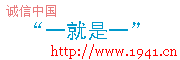|
【声明:转载此信息在于传递更多信息,其内容表达的观点并不代表本站立场,由这些信息所产生的一切后果本站不负任何责任。如果您对本信息有什么意见,欢迎和本站联系,谢谢!】http://CiDu.Net
【本文摘要】通常单一服务器的访问量过大后(达到一定的瓶颈),将出现假死现象或长时间的延迟,所以适当的限制可以有利于IIS安全稳定的提供服务。本文就可以作为如何提高IIS安全性和稳定性的指南的一部分。
带宽限制
IIS 可以控制自己在各个网站或组织中所有网站(全局)上的网络带宽使用情况。如果您的 Web 服务器还用于打印、电子邮件或其他由 IIS 完成的利用网络适配器的服务,全局控制将十分有用。如果您将同一台服务器用作多个网站的宿主,则独立的网站控制将非常有用。这两种控制方法都仅限制 IIS 使用的带宽量,不会影响其他网络服务。//by http://CiDu.Net/
. 在 IIS 5 上配置全局带宽限制
1. 打开 Internet 服务管理器。
2. 展开管理器,右键单击所需的服务器名称。单击“属性”。
3. 单击“Internet 信息服务”选项卡,然后选中“启用带宽限制”。//by http://CiDu.Net/
. 在 IIS 6.0 上配置全局带宽限制
1. 打开 Internet 信息服务 (IIS) 管理器。
2. 展开管理器,右键单击“网站”。单击“属性”。
3. 单击“性能”选项卡,然后选中“限制此服务器上所有 Web 站点的总可用网络带宽”。//by http://CiDu.Net/
. 在 IIS 5 上按站点配置带宽限制
1. 打开 Internet 服务管理器。
2. 展开管理器,右键单击所需的特定网站名称。单击“属性”。
3. 单击“性能”选项卡,然后选中“启用带宽限制”。//by http://CiDu.Net/
. 在 IIS 6.0 上按站点配置带宽限制
1. 打开 Internet 信息服务 (IIS) 管理器。
2. 展开管理器,右键单击所需的特定网站名称。单击“属性”。
3. 单击“性能”选项卡,然后选中“限制网站可以使用的网络带宽”。//by http://CiDu.Net/
按站点控制会替代全局控制。如果在站点级别上配置带宽,则可以忽略按站点的控制。带宽限制仅对静态内容(.htm 文件和图像)有效;如果您使用 IPv6 网络传输,则带宽限制不起作用。带宽限制要求您在所有网络连接上安装 QoS 数据包计划程序服务。在 Windows Server 2003 上,当您在全局或按站点启用带宽控制时,将自动安装该服务,但在 Windows 2000 上,您必须手动安装。
1. 打开“本地连接”属性页。
2. 依次选择“安装”、“服务”、“添加”和“QoS 数据包计划程序”。
3. 接受默认设置 1024 KB/秒。
如果您运行多个站点,并且不希望限制其中一个站点的带宽,则需要根据全局限制设置进行相应操作。如果全局限制处于关闭状态,则为所选网站清除“带宽限制”复选框即可允许该站点拥有无限制的带宽。如果全局限制处于打开状态,请将对所选网站的限制保留为启用状态,然后指定一个较高的值用作该站点的最大带宽(可以指定的最高值为 32,767 KB/秒)。
如果用户开始持续看到“HTTP 500 内部服务器错误”消息,则表示您配置的设置可能过低。//by http://CiDu.Net/
进程限制
您还可以控制单个网站能够使用的中央处理单元 (CPU) 资源量。上文介绍的带宽控制仅对静态内容有效,而 CPU 进程控制主要针对动态内容(CGI 应用程序是一个例外,进程控制对这类应用程序不起作用)。//by http://CiDu.Net/
使用 IIS 5 时的进程限制
IIS 5 上的进程限制在网站“属性”页的“性能”选项卡上进行配置。若要启用进程限制,请以百分比形式指定 CPU 限制,然后选择“强制性限制”以强制关闭 CPU 占用率过高的应用程序。//by http://CiDu.Net/
. 在 IIS 5 上启用进程限制
1. 打开 Internet 服务管理器。
2. 展开管理器,右键单击所需的特定网站名称。单击“属性”。
3. 单击“性能”选项卡,然后选中“启用进程限制”。//by http://CiDu.Net/
使用 IIS 6.0 时的进程控制
对于以工作进程隔离模式运行的 IIS 6,可以使用网站所属应用程序池的属性页的“性能”选项卡来配置其进程控制。(您也可以针对所有应用程序池以全局方式配置此设置,但是各应用程序池的设置会替代全局设置。)若要打开应用程序池的进程控制,请选中“启用 CPU 监视”复选框。这将跟踪应用程序池对应的工作进程的 CPU 使用率。若要监视 CPU 使用率,请配置最大使用率(百分比)和刷新间隔(分钟)。超过最大值时,将发生以下两种情形之一:向事件日志写入事件(无操作);或写入事件并关闭工作进程。//by http://CiDu.Net/
. 在 IIS 6.0 上配置 CPU 监视
1. 打开 Internet 信息服务 (IIS) 管理器 (IIS 6.0)。
2. 展开管理器,右键单击所需的特定“应用程序池”,单击“属性”。
3. 单击“性能”选项卡,然后选中“启用 CPU 监视”。//by http://CiDu.Net/
限制连接
您还可以控制能够连接到每个网站的 HTTP 客户端数量。相关设置包括限制最大连接数(默认为不限制)、指定用于断开空闲客户端连接的超时间隔(默认为 120 秒),以及使用“保持 HTTP 连接”将多个 HTTP 请求的 TCP 连接保持为连接状态(默认为启用)。
连接限制可以阻止 IIS 控制所有连接,还可以阻止客户端访问服务器上的其他服务。
作为安全性方面的最低要求,请将连接超时值从“无限制”更改为默认值 1000(IIS 建议值)。使用“无限制”作为超时值将增加服务器受到拒绝服务 (DoS) 攻击的危险性。此外,请将“保持 HTTP 连接”保留为打开状态,因为高于 IE 4.01 的所有浏览器都支持该设置。
. 在 IIS 5 上按站点配置带宽限制
1. 打开 Internet 服务管理器。
2. 展开管理器,右键单击所需的特定网站名称。单击“属性”。
3. 单击“性能”选项卡,在“连接”框中选择“限制为:”,然后选择一个值。//by http://CiDu.Net/
. 在 IIS 6.0 上按站点配置带宽限制
1. 打开 Internet 信息服务 (IIS) 管理器。
2. 展开管理器,右键单击所需的特定网站名称。单击“属性”。
3. 单击“性能”选项卡,选择“连接限制为:”,然后选择一个值。//by http://CiDu.Net/
其他服务器安全建议
● 在 machine.config 和 web.config 中,您可以确定是否启用了调试,以及是否向客户端发送详细错误消息。您应确保在所有生产服务器上禁用调试,并且在出现问题时,向客户端发送的是常规错误消息。这可以避免向客户端发送有关 Web 服务器配置的非必要信息。
● 确保 IIS 主目录是安装在非系统 NTFS 分区上的,以获得文件系统级别的安全性。非系统分区是指未包含操作系统文件的分区。(例如,通常情况下,C:Inetpub 是系统分区,而 D:Inetpub 却不是。)
● 确保应用最新的操作系统和 IIS Service Pack 及更新程序。有关最新的详细信息,请访问 Microsoft 安全性与隐私保护 (http://go.microsoft.com/fwlink/?LinkId=52245)。
● 在 Windows Server 2003 和 IIS 6.0 上,Microsoft CRM 服务器程序会创建称为“CRMAppPool”的应用程序池,该池以安装过程中指定的用户凭据运行。我们建议不要在该应用程序池下安装任何其他 ASP.NET 应用程序。对于 IIS 5.0 和以 IIS 5.0 隔离模式运行的 IIS 6.0,我们建议 Microsoft CRM 网站应是以 IIS 为宿主的唯一网站。//by http://CiDu.Net/
您可以使用 IISADMPWD 虚拟目录来重置 Windows NT.、Windows 2000 和 Windows Server 2003 密码。该目录主要用于 Intranet 情形,不会随 IIS 5.0 和 IIS 6.0 一起安装,但当 IIS 4.0 升级到 IIS 5.0 或 IIS 6.0 时,也不会将其移除。如果您不使用 Intranet 或者将服务器连接到 Web,则应将其移除。有关详细信息,请参阅 Microsoft 知识库文章 Q184619“How to Change Windows NT Account Passwords Using Internet Information Server (IIS) 4.0”(如何使用 Internet Information Server (IIS) 4.0 更改 Windows NT 帐户密码)(http://go.microsoft.com/fwlink/?LinkId=52246)。//by http://CiDu.Net/
以上内容摘自Microsoft的某实施指南,版权归Microsoft所有
声明:以上信息资料大都是网上搜集而来,版权归作者,如有版权问题请留言告知我将马上改正。
文中所提到的各种观点只是原文观点,各种说法未经一一确认。并不代表本站认可此观点!!
|




 网友评论:(只显示最新10条。评论内容只代表网友观点,与本站立场无关!)
网友评论:(只显示最新10条。评论内容只代表网友观点,与本站立场无关!)